Szinte minden böngészőt használtam, de a Google Chrome az, amit naponta használok. Egyszerűen – könnyebb. A Gmail és a Dokumentumok hozzá vannak kötve, és ezeket folyamatosan használom minden nap. Letöltöttem a Chrome-ot az Android-telefonomra is, és mindent szinkronizáltam a kettő között. Nem sok mindent nem szeretek a Chrome-ban… kivéve az alapértelmezett betűtípusokat.
Bevallom: sok mindenben válogatós vagyok. A betűtípusok és -méretek ezek közé tartoznak. Nem használok alapbeállításokat semmiben, még a csengőhangjaimat és az üzenetértesítéseimet sem minden alkalmazáshoz, amely lehetővé teszi ezek módosítását. A Google Chrome sem más. Hadd mutassam meg, hogyan készül!
Betűtípusok módosítása a Google Chrome-ban
Kattintson a három pontra a Google Chrome képernyőjének jobb felső sarkában, majd válassza a lehetőséget "Beállítások".
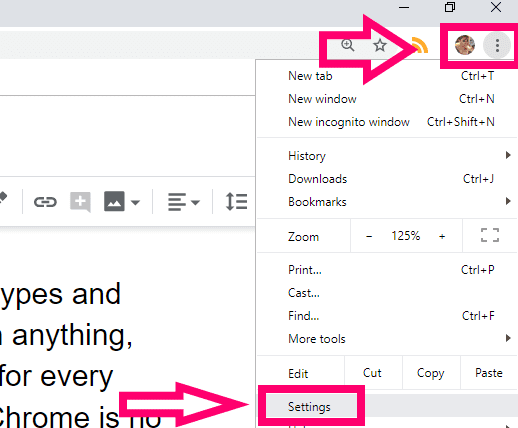
A képernyő bal oldalán kattintson a gombra "Megjelenés," majd válassz „Betűtípusok testreszabása” a képernyő közepén.
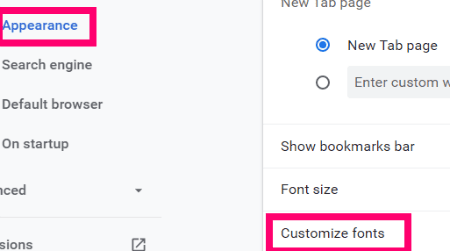
Megjelenik az oldal, amelyen először beállíthatja a Chrome-ban megjelenő betűtípus méretét. Ezt követően több lehetőség közül választhat:
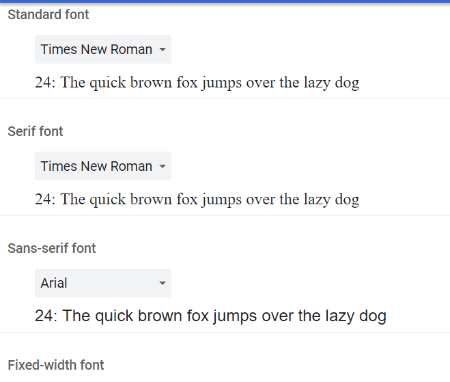
A legördülő menükből válassza ki a megfelelőt "Szabványos betűtípus""Serif betűtípus""Sans-Serif betűtípus" és a "Rögzített szélességű betűtípus". Szeretem, hogy pontosan megmutatja, hogyan fog kinézni a betűtípus – a típus és a méret –, ahogy mindegyiket kipróbálja. Játsszon, hogy megtalálja a kívánt megjelenést!
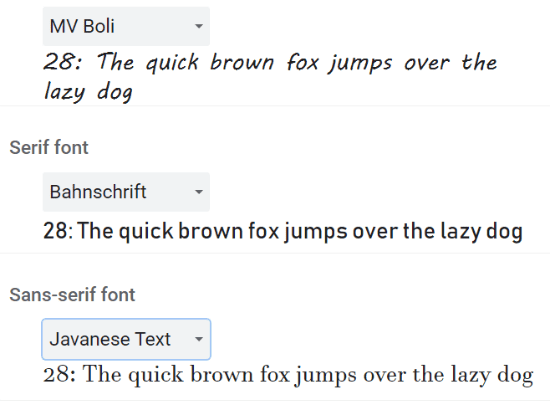
Amint befejezte a kijelöléseket és a beállításokat ezen a képernyőn, az összes módosítást automatikusan el kell menteni. A biztonság kedvéért azonban rákattintottam a "Vissza" nyíl az oldal tetején, mivel nincs Mentés opció. Indítsa újra a Chrome-ot, és kész!
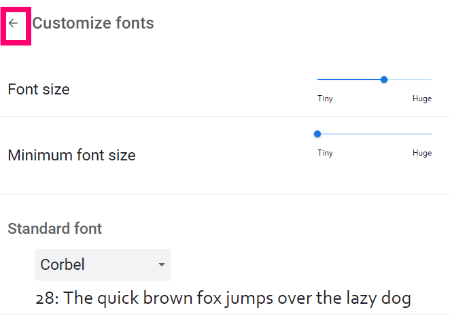
Ez minden benne van! Most már tudja, hogyan módosíthatja gyorsan és egyszerűen az alapértelmezett betűtípust a Google Chrome-ban. Milyen egyéb, Chrome-mal kapcsolatos kérdései vannak, amelyekben segíthetek?
Boldog szörfözést!